Word'de Hızlı Parçaları Ustalamak: Oluşturma, Kullanma, Değiştirme ve Daha Fazlası
Microsoft Word'deki Hızlı Parçalar, kullanıcıların metin, grafikler ve biçimlendirme gibi içerik parçalarını yeniden kullanmalarına izin vererek verimliliği artırmak için tasarlanmış güçlü bir özelliktir. Bu öğretici, Hızlı Parçalar oluşturmak, kullanmak, değiştirmek ve silmek için size rehberlik edecektir. Ayrıca, Kutools for Word'un Otomatik Metin işlevini kullanarak sağlam bir alternatif keşfedeceğiz, böylece belgelerinizdeki yeniden kullanılabilir içerikleri yönetmek için kapsamlı bir araç seti sunuyor.

- Word'de Hızlı Parça Oluşturma
- Belgeye Hızlı Parçalar ekleme
- Mevcut bir Hızlı Parçayı değiştirme
- Bir Hızlı Parçayı silme
- Hızlı Parçalara Alternatif
Video
Word'de Hızlı Parça Oluşturma
Bu bölüm, sık kullandığınız içerik için bir Hızlı Parça oluşturmayı göstermektedir. Ayarlamak için şu adımları izleyin.
- Metin, grafik veya format gibi kaydetmek istediğiniz içeriği seçin.
- Ekle sekmesine gidin, Hızlı Parçaları seçin > Seçimi Hızlı Parça Galerisine Kaydet.

- Açılan Yeni Yapı Taşı Oluştur diyalog kutusunda, aşağıdaki şekilde yapılandırmanız gerekir.
- Bu Hızlı Parçanın adını Ad alanına girin.
- Galeri açılır listesinden bir Galeri seçin. Burada varsayılan öğe olan "Hızlı Parçalar" seçeneğini bırakıyorum.
- Kategori açılır listesinden bir kategori belirtin. Burada "Genel" öğesini seçili bırakıyorum.
- Tıklayın Tamam. Ekran görüntüsüne bakın:
 Notlar:
Notlar:- Bu hızlı parçayı daha sonra tanımlamanıza yardımcı olması için Açıklama metin kutusuna bir açıklama ekleyebilirsiniz.
- Seçimi Otomatik Metin olarak kaydetmek için Ekle sekmesinde, Hızlı Parçalar > Otomatik Metin > Seçimi Otomatik Metin Galerisine Kaydet'e tıklayın.
Sonuç
Hızlı Parça artık Hızlı Parça menüsünde kaydedildi ve herhangi bir belgede kullanılabilir hale geldi.

Belgeye Hızlı Parçalar ekleme
Bir kez oluşturulduktan sonra, Hızlı Parçaları herhangi bir belgeye eklemek kolaydır, böylece standartlaştırılmış içeriği hızlı bir şekilde ekleyebilirsiniz.
- Bir belgede, hızlı parçayı eklemek istediğiniz yere tıklayın.
- Ekle sekmesine gidin ve Metin grubunda Hızlı Parçalar'a tıklayın.
- Ardından, belgenize otomatik olarak eklemek için istediğiniz hızlı parçayı tıklayın.

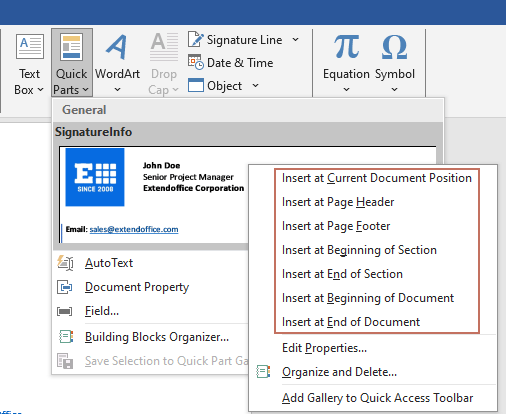
Mevcut bir Hızlı Parçayı değiştirme
Hızlı Parçaları değiştirmek, ihtiyaçlara göre kaydedilen içeriği güncellemenize olanak tanır. Microsoft Word, galeri içinde bir Hızlı Parça içeriğini doğrudan düzenlemenize izin vermez, ancak bir Hızlı Parçayı belgenizde yeniden ekleyip değiştirerek güncellemek hala mümkündür.
Adım 1: Hızlı parçayı belgenize ekleyin
- Bir belgede, hızlı parçayı eklemek istediğiniz yere tıklayın.
- Ekle sekmesine gidin ve Metin grubunda Hızlı Parçalar'a tıklayın.
- Ardından, güncellemek istediğiniz hızlı parçayı tıklayarak belgenize ekleyin.
Adım 2: Belgedeki içeriği değiştirin
Hızlı parça belgenize eklendikten sonra, doğrudan içeriğe gerekli düzenlemeleri yapın.

Adım 3: Güncellemeyi orijinalini değiştirmek üzere hızlı parça olarak kaydedin
Mevcut bir Hızlı Parçayı güncellemek için, yeni güncellenmiş içeriği aynı isimle kaydederek orijinal girdiyi değiştirebilirsiniz. Aşağıdaki gibi devam edebilirsiniz:
- Yeni güncellenmiş içeriği seçin, Ekle sekmesine gidin, Hızlı Parçalar > Seçimi Hızlı Parça Galerisine Kaydet'i seçin.

- Yeni Yapı Taşı Oluştur diyalog kutusunda, eski Hızlı Parçayı değiştirdiğinizden emin olmak için orijinal Hızlı Parça ile tam olarak aynı isim, galeri ve kategoriyi kullanın, ardından Tamam düğmesine tıklayın.

- Bu, girişinizi yeniden tanımlamak isteyip istemediğinizi soran bir Microsoft Word iletişim kutusu getirir, Evet düğmesine tıklayın.

Sonuç
Eski Hızlı Parça artık güncellendi.

- Eski Hızlı Parçayı güncellemek için, isim, galeri ve kategori arasında eski ve yeni Hızlı Parçalar tam olarak eşleşmelidir.
- Bir Hızlı Parça'nın adını veya diğer özelliklerini değiştirmek için, Hızlı Parçaya sağ tıklayın ve bağlam menüsünden Özellikleri Düzenle'yi seçin. Ardından, Yapı Taşı Düzenle diyalog kutusunda, eski adı yeni adla değiştirin veya diğer özellikleri gerektiği gibi değiştirin.

Bir Hızlı Parçayı Silme
Hızlı Parçalar galerinizi düzenli ve güncel tutmak için eski parçaları kaldırmak gerekebilir. Bu bölüm, Word'de bir Hızlı Parçayı nasıl sileceğinizi gösterecektir.
- Ekle sekmesine gidin, Metin grubunda Hızlı Parçalar'a tıklayın.
- Silmek istediğiniz Hızlı Parçaya sağ tıklayın ve ardından bağlam menüsünden Düzenle ve Sil'i seçin.

- Yapı Taşları Düzenleyici penceresinde, önceki adımda seçilen Hızlı Parçanın da vurgulandığını fark edeceksiniz. Sil düğmesine tıklayın ve ardından sonraki Microsoft Word onay kutusunda Evet'i seçerek onaylayın.

Seçilen Hızlı Parça artık silindi. Daha sonra Yapı Taşları Düzenleyici diyalog kutusunu kapatmanız gerekecek.
Hızlı Parçalara Alternatif
Kutools for Word, özellikle kapsamlı belgeleme yapan kullanıcılar için Hızlı Parçalara sağlam bir alternatif olan etkili bir Otomatik Metin özelliğine sahiptir.
Kutools for Word'u yükledikten sonra, Kutools sekmesine gidin ve Otomatik Metin'i seçerek Otomatik Metin bölmesini açın, ardından aşağıdaki şekilde yapılandırmanız gerekir:
- Yeniden kullanmak istediğiniz içeriği seçin.
- Otomatik Metin bölmesinde Yeni Otomatik Metin düğmesine tıklayın.
- Bu otomatik metin girişine bir isim verin ve ardından Yeni Kategori düğmesine tıklayın.
- Yeni kategoriye isim verin ve Tamam'a tıklayın.
- Tıklayın Ekle Yeni Otomatik Metin diyalog kutusuna döndüğünde düğmeye basın.
Seçilen içerik artık bir otomatik metin girişi olarak kaydedildi. Bu otomatik metin girişini kullanmak için, girişin eklenmesini istediğiniz belgedeki yere tıklayın ve ardından bölmedeki bu otomatik metin girişine tıklayarak ekleyin.

Hızlı Parçalar, Word'de standartlaştırılmış belgeler oluşturmaktaki süreci hızlandırmak isteyen herkes için değerli bir araçtır. Bu aracı ustalaştırarak, belge tutarlılığını önemli ölçüde artırabilir, tekrarlayan işleri azaltabilir ve yüksek üretkenlik seviyelerini koruyabilirsiniz. Hızlı Parçaları yerel entegrasyonu için mi yoksa geniş özellikler sunan Kutools için mi tercih ederseniz, her iki seçenek de içerikleri verimli bir şekilde yönetmenize ve yeniden kullanmanıza olanak tanır. Word'un yeteneklerine daha derinlemesine dalma konusunda hevesli olanlar için web sitemizde bol miktarda eğitim bulunmaktadır. Daha fazla Word ipucu ve püf noktası burada keşfedin.
İlgili Makaleler
Word belgesinde birden çok konuma aynı metni otomatik olarak ekleme
Bu makale, bir belge içinde herhangi bir yerde belirli bir metin dizesini tekrarlama yöntemlerini göstermektedir.
Word'de Otomatik Metin girişlerini hızlıca kaydetme, listeleme ve ekleme
Bu öğretici, bir Word belgesinde Otomatik Metin girişlerini kaydetme, listeleme ve ekleme için size iki yol gösterecektir.
En İyi Ofis Verimlilik Araçları
Kutools for Word - Word Deneyiminizi Yükseltin
🤖 Kutools AI Özellikleri: Yapay Zeka Asistanı / Gerçek Zamanlı Asistan / Süper Parlat (Biçimi Koru) / Süper Çeviri (Biçimi Koru) / AI Redaksiyon / Yapay Zeka Düzeltme...
📘 Belge Uzmanlığı: Sayfaları Böl / Belgeleri Birleştir / Aralığı Farklı Biçimlerde Dışa Aktar (PDF/TXT/DOC/HTML...) / Toplu Olarak PDF'ye Dönüştür...
✏ Metin Düzenleme: Birden Fazla Dosyada Toplu Bul ve Değiştir / Tüm Resimleri Yeniden Boyutlandır / Tablo Satırlarını ve Sütunlarını Çevir / Tabloyu Metne Dönüştür...
🧹 Kolay Temizlik: Fazla Boşlukları, Bölüm Sonlarını, Metin Kutularını, Bağlantıları temizleyin / Daha fazla kaldırma aracı için Kaldır grubuna gidin...
➕ Yaratıcı Ekleme: Binlik Ayırıcıları Ekle / Onay Kutuları Ekle / Radyo Düğmeleri Ekle / QR Kodu Ekle / Barkod Ekle / Birden Çok Resim Ekle / Daha fazlasını Ekle grubunda keşfedin...
🔍 Hassas Seçimler: Belirli Sayfaları, Tabloları, Şekilleri, Başlık Paragraflarını nokta atışı seçin / Gezinmeyi daha fazla Seç özelliğiyle geliştirin...
⭐ Yıldız İyileştirmeleri: Herhangi Bir Aralığa Hızlı Geçiş / Tekrarlayan Metni Otomatik Ekle / Belge Pencereleri Arasında Geçiş Yap /11 Dönüşüm Aracı...
🌍 40+ Dil Desteği: Kutools'u seçtiğiniz dilde kullanın – İngilizce, İspanyolca, Almanca, Fransızca, Çince ve40'tan fazla dilde destek!

✨ Kutools for Office – Tek Kurulumda Beş Güçlü Araç!
İçerir: Office Tab Pro · Kutools for Excel · Kutools for Outlook · Kutools for Word · Kutools for PowerPoint
📦 Tüm5 aracı tek pakette alın | 🔗 Microsoft Office ile kusursuz entegre olur | ⚡ Hemen zaman kazanın ve verimliliği artırın
En İyi Ofis Verimlilik Araçları
Kutools for Word - 100+ Word için Araçlar
- 🤖 Kutools AI Özellikleri: Yapay Zeka Asistanı / Gerçek Zamanlı Asistan / Süper Parlat / Süper Çeviri / AI Redaksiyon / Yapay Zeka Düzeltme
- 📘 Belge Uzmanlığı: Sayfaları Böl / Belgeleri Birleştir / Toplu Olarak PDF'ye Dönüştür
- ✏ Metin Düzenleme: Toplu Bul ve Değiştir / Tüm Resimleri Yeniden Boyutlandır
- 🧹 Kolay Temizlik: Fazla Boşlukları Kaldır / Bölüm Sonlarını Kaldır
- ➕ Yaratıcı Ekleme: Binlik Ayırıcılar Ekle / Onay Kutuları Ekle / QR Kodları Oluştur
- 🌍 40+ Dil Desteği: Kutools sizin dilinizde –40'tan fazla dil desteği!








